本篇内容主要讲解“Win10系统如何退出安全模式”,感兴趣的朋友不妨来看看。本文介绍的方法操作简单快捷,实用性强。下面就让小编来带大家学习“Win10系统如何退出安全模式”吧!
之前小编这里介绍过win10如何进入安全模式,不懂得可以翻看之前的文章。最近有用户反馈在进入安全模式后却不知道如何退出,这个问题很好解决,跟进入模式一样,只是更改设置而已。下面小编就跟大家讲解一下Win10系统如何退出安全模式的方法。
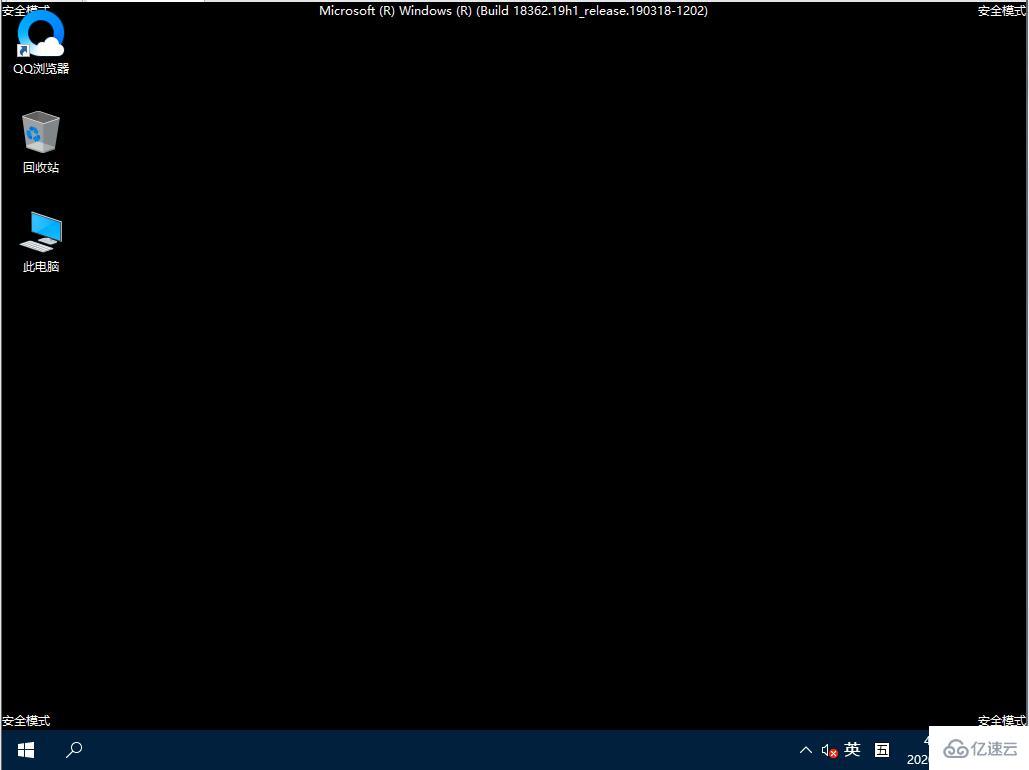
详细如下:
1、同时按住“Win+R”快捷键,打开“运行”;
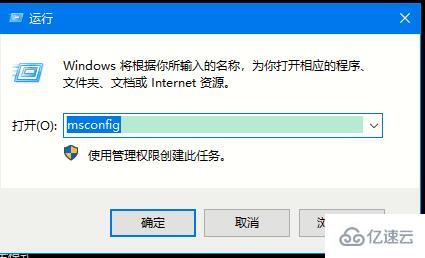
2、输入“msconfig”,点击“确定”,打开系统配置;
3、进入系统配置可以看到目前选择的不是正常启动,只需勾选这个选项即可。
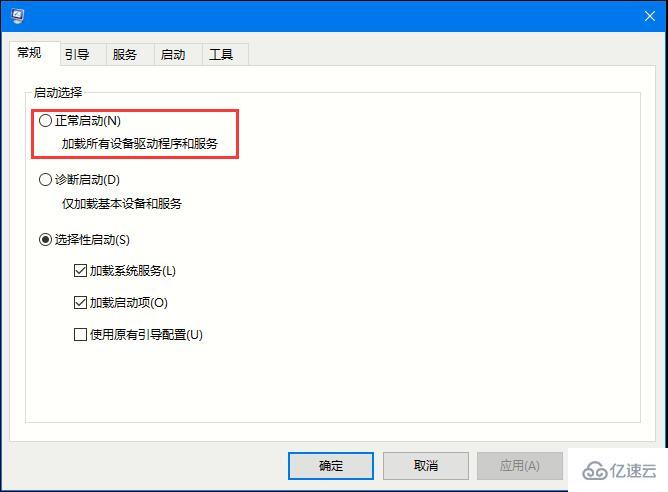
4、点击确认,然后选择重新启动。

5、电脑重启后,你可以看到已经进入正常的系统了。
以上就是win10系统如何退出安全模式的详细方法,希望可以帮助到你。
到此,相信大家对“Win10系统如何退出安全模式”有了更深的了解,不妨来实际操作一番吧!这里是亿速云网站,更多相关内容可以进入相关频道进行查询,关注我们,继续学习!
免责声明:本站发布的内容(图片、视频和文字)以原创、转载和分享为主,文章观点不代表本网站立场,如果涉及侵权请联系站长邮箱:is@yisu.com进行举报,并提供相关证据,一经查实,将立刻删除涉嫌侵权内容。